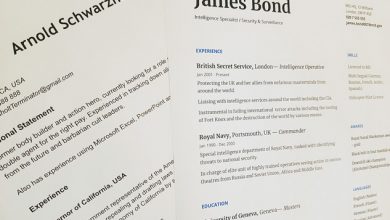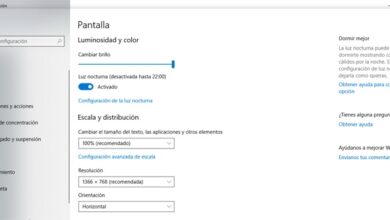Optimiser l’espace de la barre des tâches Windows 10

La barre des tâches Windows est l’un des éléments présents dans Windows depuis sa création. À partir de cette barre, nous pouvons accéder au menu de démarrage, contrôler toutes les fenêtres ouvertes et les programmes en cours d’exécution et voir la barre d’état système où apparaît l’heure et à partir de laquelle accéder aux applications ouvertes de notre système d’exploitation. Cependant, cette barre des tâches n’a pas toujours été aussi personnalisable, c’est-à-dire qu’avec Windows 10, nous en avons un contrôle presque complet pour la personnaliser, modifier ses éléments et l’adapter en fonction de nos besoins.
Par défaut, la barre des tâches de Windows 10 nous montre le bouton de démarrage, le moteur de recherche Cortana et une série d’applications ancrées à cette barre. De plus, sur le côté droit, on peut voir l’horloge, le calendrier, ouvrir le centre de notification et toutes les applications en cours d’exécution.

Si nous avons un grand écran, il est fort probable que nous n’aurons pas de problème avec le nombre d’objets et d’éléments ancrés à ce menu de démarrage. Cependant, si notre écran est un peu petit ou que nous avons une très petite résolution, il nous est très facile de manquer d’espace sur la barre des tâches et toutes les icônes et toutes les applications s’accumulent.
Par conséquent, ci-dessous, nous allons vous expliquer comment nous pouvons optimiser l’espace de cette barre des tâches pour avoir de la place pour le plus d’éléments possible.
Comment libérer de l’espace sur la barre des tâches de Windows 10
Nous pouvons réduire Cortana ou, si nous ne l’utilisons pas, même le désactiver
L’un des éléments qui occupe le plus d’espace sur cette barre des tâches est Cortana, l’assistant personnel de Microsoft. Cet assistant se trouve à droite du menu de démarrage et à partir de celui-ci, nous pouvons rechercher notre système et directement sur le réseau facilement en un seul clic.
Bien que pratique, cet assistant occupe la même chose que 5 icônes d’application, un espace très utile que l’on peut facilement libérer. Pour ce faire, il suffit de faire un clic droit sur la barre des tâches et, dans le menu qui apparaît, de sélectionner «Cortana» pour masquer complètement l’assistant ou le réduire à une petite icône beaucoup plus déguisée.
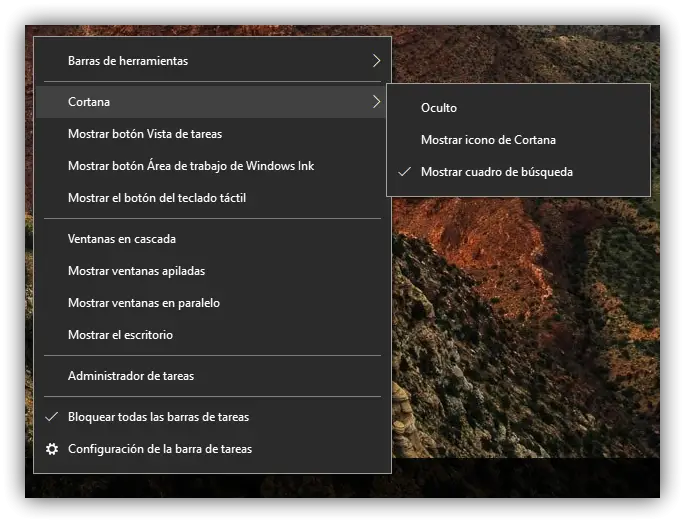
Désactiver l’icône «Vue des tâches»
Une autre des icônes qui vient par défaut sur la barre des tâches de Windows 10 est la «vue des tâches», une configuration qui nous montre des miniatures de toutes les applications et fenêtres ouvertes pour pouvoir passer de l’une à l’autre très facilement. Si nous n’utilisons pas cette vue, ou si nous la lançons généralement avec son raccourci clavier, la vérité est que l’icône fait plus que prendre de la place, nous pouvons donc la désactiver.
Pour ce faire, nous allons simplement faire un clic droit sur la barre des tâches et décocher l’option » Afficher le bouton d’affichage des tâches «.
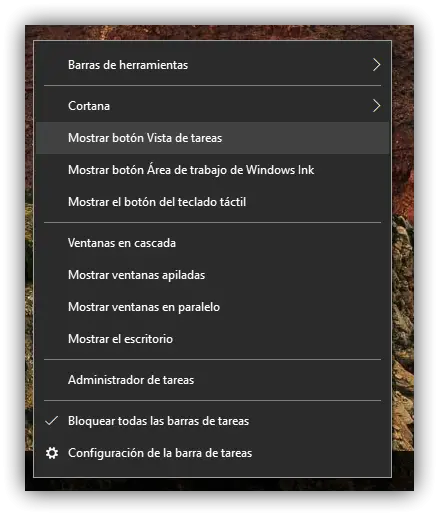
Si nous voulons ouvrir ce menu, nous pouvons également le faire avec le raccourci clavier « Windows + Tab ».
Supprimez les applications que nous n’utilisons pas souvent
Les applications ancrées à la barre des tâches nous permettent d’y accéder rapidement d’un simple clic sans avoir à les rechercher sur notre ordinateur. C’est pratique pour les applications que nous utilisons quotidiennement, cependant, pour celles que nous n’utilisons pas, ce n’est pas si pratique car elles ne prendront qu’un espace précieux sur cette barre.
Pour désépingler ces applications, cliquez simplement dessus avec le bouton droit de la souris et choisissez l’option «Détacher». Il disparaîtra automatiquement de la barre des tâches, laissant plus d’espace libre.
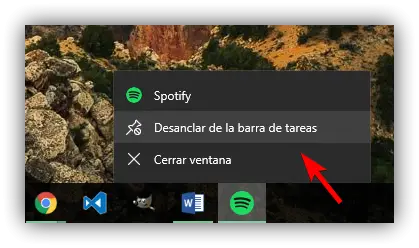
Réduisez la taille des icônes
Une autre option qui nous permet de gagner de la taille à la fois sur la barre des tâches et sur notre bureau est de réduire la taille des icônes et des éléments de cette barre. Pour ce faire, il faut faire un clic droit sur la barre des tâches de Windows 10 et choisir la section « Paramètres de la barre des tâches ».
Une fois dans le menu de configuration, nous allons simplement activer l’option » Utiliser les petits boutons de la barre des tâches » et nous verrons automatiquement comment ceux-ci changent sur notre bureau.
![]()
Icônes de la zone de notification de groupe
La zone de notifications est la section Windows où sont regroupées les applications en cours d’exécution qui nous donnent un accès rapide à celles-ci et peuvent également lancer des notifications dans notre système. Si nous avons de nombreuses applications dans cet espace, le plus sûr est qu’il est très grand et prend beaucoup de place dans la barre de notification, donc, pour économiser un maximum d’espace, nous pouvons regrouper et masquer ces icônes.
Pour ce faire, il suffit de faire un clic droit sur la barre des tâches de Windows 10 et de choisir la section « Paramètres de la barre des tâches ». Dans la fenêtre qui s’ouvrira, nous sélectionnerons l’option «Sélectionnez les icônes qui apparaîtront dans la barre des tâches» et, à partir de là, nous pourrons afficher ou masquer toutes celles que nous voulons.
![]()
Ainsi, avec ces configurations simples, nous pourrons tirer le meilleur parti de la taille et de la résolution de notre écran et de cette utile barre des tâches Windows 10.
Avez-vous généralement la barre des tâches de Windows 10 propre et avec de l’ espace ou préférez-vous toujours l’avoir pleine d’applications?